Qee cov software nruab rau hauv lub koos pij tawj tsis sib haum nrog lwm tus, thiab vim li ntawd, txoj haujlwm ua haujlwm yuav ua tsis tiav. Nws tshwm sim hais tias vim muaj qhov ua tsis tau zoo, ib feem ntawm cov duab icon thiab Start menu khawm ploj.
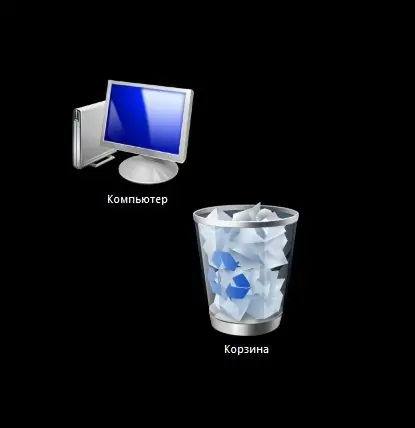
Cov Lus Qhia
Kauj ruam 1
Feem ntau, rho ob kab los ntawm daim ntawv teev npe pab. Txhawm rau mus rau Registry Editor, nias tus Ctrl, alt="Duab" thiab Del (Delete) cov yawm sij ntawm koj cov keyboard. Tus Thawj Tswj Haujlwm Pab Pawg yuav qhib.
Kauj ruam 2
Nyem rau ntawm Cov Ntawv File menu thiab xaiv New Task.
Kauj ruam 3
Hauv lub thawv nkag, ntaus qhov hais kom ua Regedit thiab nyem OK.
Kauj ruam 4
The Registry Editor yuav pib, qhov uas koj yuav tsum nrhiav ob txoj thiab tshem cov ntaub ntawv tawm:
HKEY_LOCAL_MACHINE / SOFTWARE / Microsoft / WindowsNT / CurrentVersion / Duab Daim Ntawv Teev Cov Qauv Xaiv / explorer.exe
HKEY_LOCAL_MACHINE / SOFTWARE / Microsoft / WindowsNT / CurrentVersion / Duab Cov Ntaub Ntawv Txog Kev Xaiv / iexplorer.exe
Kauj ruam 5
Txhawm rau tshem tawm ib cov ntaub ntawv, txoj nyem rau ntawm kab thiab xaiv lo lus "Rho tawm" los ntawm cov ntawv qhia zaub mov.
Kauj Ruam 6
Nws tseem yuav rov qab pib kho koj lub computer los siv rau qhov hloov. Tom qab rov qab pib dua, cov cim cim yuav rov qab los rau lawv qhov chaw.







